| Windows Update禁用后又自动恢复的解决方法 | 您所在的位置:网站首页 › 怎么恢复Windows自动更新 › Windows Update禁用后又自动恢复的解决方法 |
Windows Update禁用后又自动恢复的解决方法
|
当前位置:系统之家 > 系统教程 > Windows Update禁用后又自动恢复的解决
Windows Update禁用后又自动恢复的解决方法
时间:2023-10-12 09:20:06 作者:lihong 来源:系统之家 1. 扫描二维码随时看资讯 2. 请使用手机浏览器访问: https://m.xitongzhijia.net/xtjc/20231012/294905.html 手机查看 评论 反馈  网盘下载
大地系统Win7 64位最新纯净版
网盘下载
大地系统Win7 64位最新纯净版
大小:4.88 GB类别:Windows 7 系统 Windows Update是操作系统内重要的功能之一,能够提供最新的安全补丁,确保电脑是安全。有用户不喜欢Windows Update功能,将其禁用了,却出现了Windows Update禁用后又自动恢复的问题,下面小编给大家介绍最简单的解决方法,帮助大家永久关闭掉电脑中的Windows Update。 Windows Update禁用后又自动恢复的解决方法: 1. 按WIn+R调出运行,输入【services.msc】或 此电脑右键--管理--服务和应用程序--服务。
2. 在右侧找到WIndows Update服务。 3. 右键--属性--常规 服务状态改为“停止”,启动类型改为“禁用”。
4. 点击恢复,第一次失败改为“无操作”,第二次和后续失败都改为“无操作”,这一步才是最关键的,不这样设置的话,它会自动恢复启动的。
5. 组策略也要禁用,按下WIn+R调出组策略。 6. 依次点击“计算机配置——管理模板——Windows 组件---Windows更新--管理最终用户体验”。
7. 找到右边“配置自动更新”点双击,改为“已禁用”应用,确定保存即可。 以上就是系统之家小编为你带来的关于“Windows Update禁用后又自动恢复的解决方法”的全部内容了,希望可以解决你的问题,感谢您的阅读,更多精彩内容请关注系统之家官网。 标签 Windows UpdateWindows Hello设置不了怎么办-Windows Hello PIN不可用的解决方法 下一篇 > 惠普电脑右键无Intel显卡控制面板的解决方法 相关教程 【最新推荐】笔记本Win10系统专业版:免费下... Win10怎么设置专注助手优先级 Windows11账户怎么锁定,试试这3种方法! 如何下载到好用的Win7-目前公认最流畅的Win7... 【告别卡顿】2024最新精简电脑系统:推荐下载... 如何下载最新的Windows系统-2024最新版本Wind... Win11表情符号输入方法,一看就会! 告别捆绑软件!2024最新纯净版系统下载 如何下载Win10专业工作站版,一招轻松搞定! 如何下载最流畅稳定的Win11系统-Win11最稳定...
电脑输入法打字不显示选字框怎么办?(Win10/Win11适用) 
联想拯救者怎么进入bios界面?联想拯救者进入bios的方法 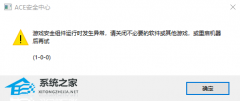
玩游戏提示游戏安全组件运行异常怎么办?ACE安全中心提示游戏安全组件运行异常 
戴尔游匣G15G模式怎么开?戴尔游匣G15G模式开启教程 发表评论共0条  没有更多评论了
没有更多评论了
评论就这些咯,让大家也知道你的独特见解 立即评论以上留言仅代表用户个人观点,不代表系统之家立场 |
【本文地址】



